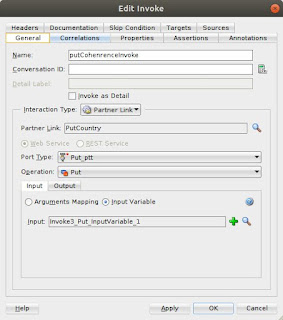Caso tenha um processo BPEL que seja síncrono e esteja retornando o Fault abaixo, significa que o processo está levando mais tempo que o configurado na propriedade "SyncMaxWaitTime" (o default é 45 seg).
<env:Envelope xmlns:env="http://schemas.xmlsoap.org/soap/envelope/">
<env:Header>
<tracking:faultId xmlns:tracking="http://oracle.soa.tracking.core.TrackingProperty">40002</tracking:faultId>
</env:Header>
<env:Body>
<env:Fault>
<faultcode>env:Server</faultcode>
<faultstring>request-response conversation has timed out for component = default/SyncMaxWaitTimeProject!1.0*soa_08421ba4-74aa-41a5-a491-4fce027f0858/BPELProcess1, flowId = 70003</faultstring>
<faultactor/>
<detail>
<exception/>
</detail>
</env:Fault>
</env:Body>
</env:Envelope>
Para alterar esta propriedade, no EM vá em "SOA Infraestructure" -> "SOA Administration" -> "BPEL Properties".
Click em "More BPEL Configuration Properties...", e procure a propriedade "SyncMaxWaitTime" e altere com o valor desejado.
sábado, 22 de setembro de 2018
domingo, 9 de setembro de 2018
Usando Coherence Adapter no SOA Suite 12c
Vou demonstrar neste post como utilizar o Coherence Adapter no SOA Suite 12c. Como no post Habilitando Result Caching - Business Service, vamos armazenar o resultado de uma consulta utilizando o Coherence Adapter.
Certificando que o Coherence Adapter está "active" no domínio.
Faça o login no console, vá em "deployments".
Se estiver "installed", click no "CoherenceAdapter", vá em "Targets" e adicione seu server e click em "save".
No JDeveloper, crie um projeto SOA, e vamos configurar o Coherence Adapter. Arraste o "Coherence Adapter" para "External Reference".
Vamos criar o adapter para recuperar informação do Coherence.
Atribua um "Name"
Para o exemplo utilizarei o JNDI "eis/Coherence/Local"
Selecione "Get" em "Operation"
Preencha o "Cache Name" com "adapter-local"
Irá aparecer a mensagem informando que o campo "Key" não foi informado, este campo iremos informar depois no BPEL.
Selecione o "Element Schema" que irá ficar em cache
Agora vamos configurar o adapter para incluir no Coherence. Arraste o "Coherence Adapter" para "External Reference", e preencha o campo "Name".
Para o exemplo utilizarei o JNDI "eis/Coherence/Local"
Em "Operation" escolha "Put"
Desabilite a opção "auto-generate key" e em "Cache Name" atribua "adapter-local". Em "Time to Live" vamos usar a opção default.
Escola o mesmo "Element Schema" da operação "Get".
Criei um DB Adapter (schema HR, tabela COUNTRIES, veja post HR Schema Oracle XE), caso o país não exista no cache, consulto e incluo no cache.
Abra o BPEL, e inclua uma atividade de "Invoke", em "Partner Link" selecione o Coherence Adapter que geramos para exutar o "Get".
Click na aba "Properties" e click em "+", selecione a propriedade "jca.coherence.Key" e atribua uma variável ou uma expressão.
Crie uma condição, para verificar se houve retorno, se existir montamos o response do BPEL, caso não exista, vamos consultar no banco e incluir no cache.
Inclua uma atividade de "Invoke", em "Partner Link" selecione o Coherence Adapter que geramos para exutar o "Put".
Click na aba "Properties" e click em "+", selecione a propriedade "jca.coherence.Key" e atribua uma variável ou uma expressão.
Antes da atividade de "Invoke", inclua uma atividade de "Assign" e atribua os valores na variável de input gerada no passo anterior.
Fluxo:
Primeira execução:
Segunda execução:
Certificando que o Coherence Adapter está "active" no domínio.
Faça o login no console, vá em "deployments".
Se estiver "installed", click no "CoherenceAdapter", vá em "Targets" e adicione seu server e click em "save".
No JDeveloper, crie um projeto SOA, e vamos configurar o Coherence Adapter. Arraste o "Coherence Adapter" para "External Reference".
Vamos criar o adapter para recuperar informação do Coherence.
Atribua um "Name"
Para o exemplo utilizarei o JNDI "eis/Coherence/Local"
Selecione "Get" em "Operation"
Preencha o "Cache Name" com "adapter-local"
Irá aparecer a mensagem informando que o campo "Key" não foi informado, este campo iremos informar depois no BPEL.
Selecione o "Element Schema" que irá ficar em cache
Agora vamos configurar o adapter para incluir no Coherence. Arraste o "Coherence Adapter" para "External Reference", e preencha o campo "Name".
Para o exemplo utilizarei o JNDI "eis/Coherence/Local"
Em "Operation" escolha "Put"
Desabilite a opção "auto-generate key" e em "Cache Name" atribua "adapter-local". Em "Time to Live" vamos usar a opção default.
Escola o mesmo "Element Schema" da operação "Get".
Criei um DB Adapter (schema HR, tabela COUNTRIES, veja post HR Schema Oracle XE), caso o país não exista no cache, consulto e incluo no cache.
Abra o BPEL, e inclua uma atividade de "Invoke", em "Partner Link" selecione o Coherence Adapter que geramos para exutar o "Get".
Click na aba "Properties" e click em "+", selecione a propriedade "jca.coherence.Key" e atribua uma variável ou uma expressão.
Crie uma condição, para verificar se houve retorno, se existir montamos o response do BPEL, caso não exista, vamos consultar no banco e incluir no cache.
Inclua uma atividade de "Invoke", em "Partner Link" selecione o Coherence Adapter que geramos para exutar o "Put".
Click na aba "Properties" e click em "+", selecione a propriedade "jca.coherence.Key" e atribua uma variável ou uma expressão.
Antes da atividade de "Invoke", inclua uma atividade de "Assign" e atribua os valores na variável de input gerada no passo anterior.
Fluxo:
Primeira execução:
Segunda execução:
Assinar:
Comentários (Atom)